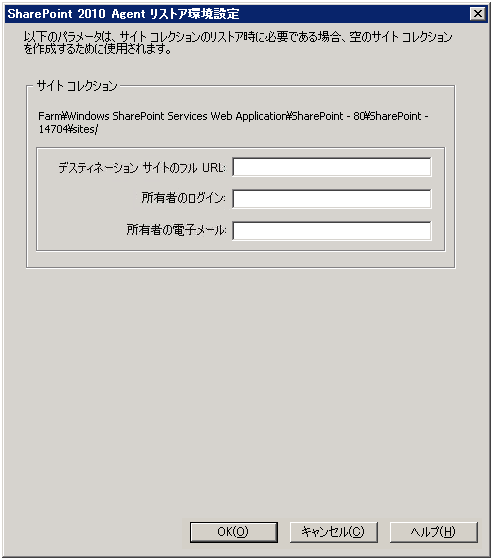CA ARCserve Backup エージェントおよびオプションの紹介 › エージェントの使用法 › Agent for Microsoft SharePoint Server › SharePoint 2010 システムのリストア › SharePoint 2010 で別の場所へのドキュメント レベル リストアの実行
SharePoint 2010 で別の場所へのドキュメント レベル リストアの実行
CA ARCserve Backup でリストア マネージャを使用してドキュメント レベルのデータ リストアを実行します。
注: SharePoint Server 2010 のインストール後に[ファームの構成]を実行した場合は、ファームを別の場所にリストアするときに必ず以下の手順に従ってください。
サイト コレクションを別の場所にリストアする方法
- CA ARCserve Backup ホームページで、[クイック スタート]メニューから[リストア]を選択します。
[リストア マネージャ]ウィンドウが開きます。
- [リストア マネージャ]ウィンドウから、[ソース]タブのドロップダウン リストで[ツリー単位]を選択します。
- ディレクトリ ツリーから、Windows システム オブジェクトを展開し、データベース ノードの下のサイト コレクション、サイト、リストおよびリスト項目を含むファームを展開し、ファーム オブジェクトを選択します。
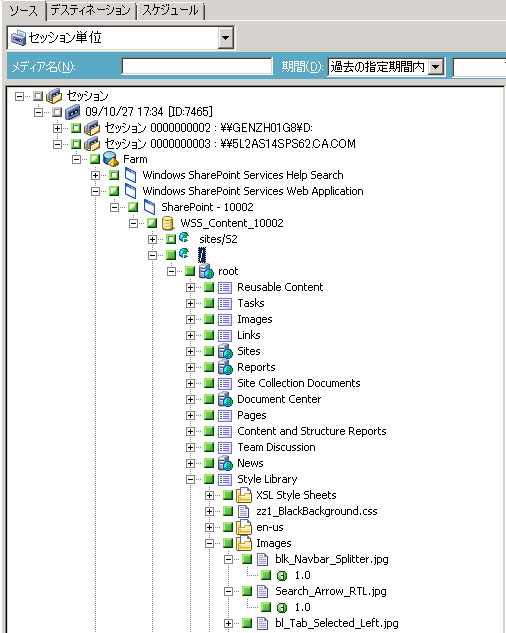
- このジョブに含める各ファーム オブジェクトを右クリックし、[エージェント オプション]を選択してリストア オプションを選択します。
- [デスティネーション]タブをクリックします。 データベース オブジェクトを別の場所にリストアすることができます。 別の場所の詳細については、「ドキュメント レベル リストアのデスティネーション フォルダ」を参照してください。
![データベース オブジェクトを別の場所にリストアするには、[デスティネーション]タブをクリックします。](o1665593.png)
- ツールバーの[サブミット]をクリックします。
[SharePoint 2010 Agent リストア環境設定]ダイアログ ボックスが開きます。
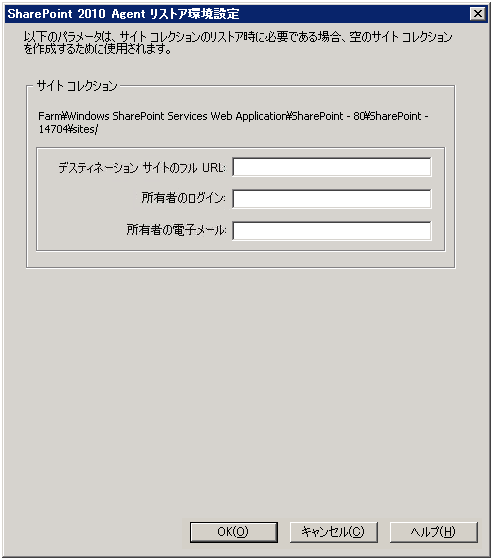
- [SharePoint 2010 Agent リストア環境設定]ダイアログ ボックスに、ドキュメント レベルのリストアに必要な情報を入力します。
- [セッション ユーザ名およびパスワード]ダイアログ ボックスが開いたら、リストア先のユーザ名とパスワードを確認または変更します。 ユーザ名やパスワードを変更するには、セッションを選択し、[編集]ボタンをクリックします。変更を行い、[OK]をクリックします。
- [OK]をクリックします。
- [ジョブのサブミット]ダイアログ ボックスが開きます。[即実行]を選択して今すぐジョブを実行するか、[実行日時指定]を選択してジョブを実行する予定の日時を選択します。
- ジョブの説明を入力し、[OK]をクリックします。
サイト コレクションがリストアされます。
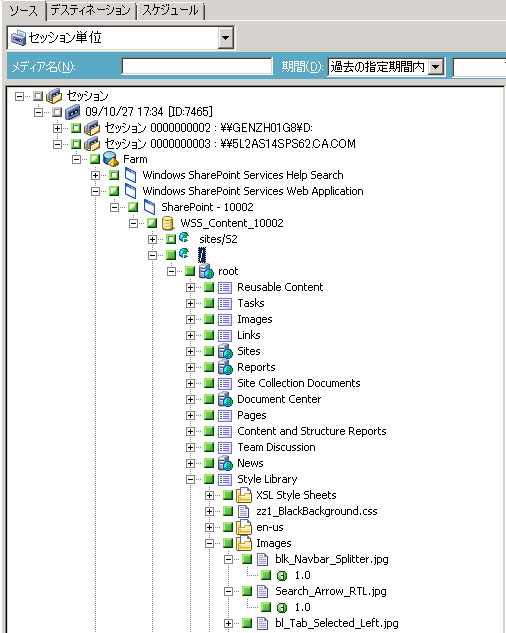
![データベース オブジェクトを別の場所にリストアするには、[デスティネーション]タブをクリックします。](o1665593.png)
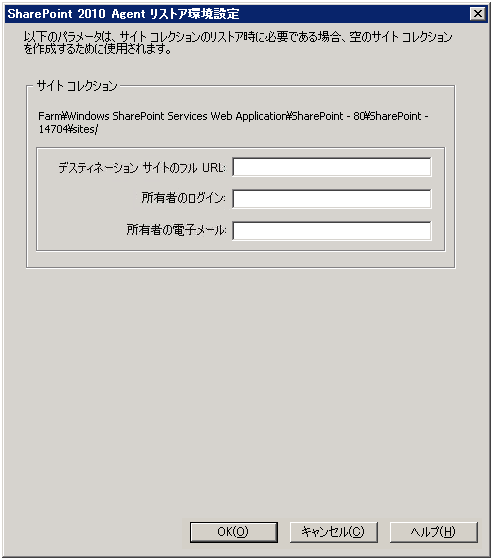
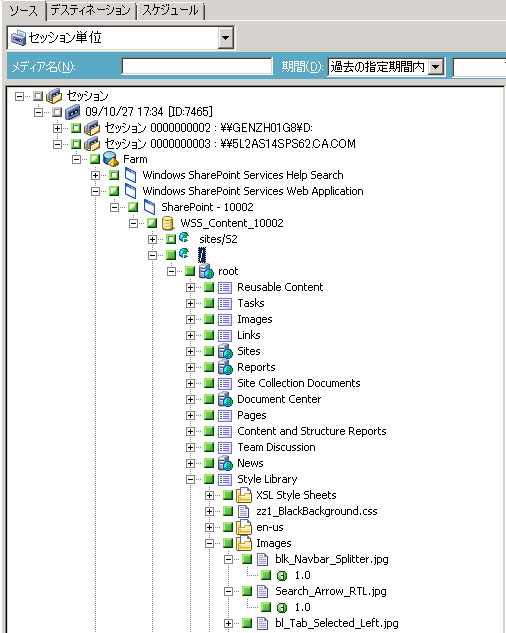
![データベース オブジェクトを別の場所にリストアするには、[デスティネーション]タブをクリックします。](o1665593.png)